De mi az az ideiglenes fájl?Okoz-e problémákat a törlésük?
Ezek jogos kérdések.Az operációs rendszer és más programok ideiglenes fájlokat használnak a normál működésükhöz szükséges ideiglenes adatok tárolására.Általában ők a felelősek a felhasználói szerkesztésért.Ezeknek a fájloknak köszönhetően olyan funkciók hajthatók végre, mint például a visszavonás.Használhatók virtuális memóriaként is a programok számára, mert RAM-ot szabadíthatnak fel más alkalmazások számára.Ez a memória általában automatikusan törlődik, de néha nem törlődik program vagy rendszer összeomlása miatt.Ezek a fájlok általában ártalmatlanok, de idővel sok helyet foglalhatnak.
Tehát igen, teljesen biztonságos az ideiglenes fájlok törlése a rendszerből.Most pedig tanuljuk meg, hogyan kell csinálni.
Hogyan lehet törölni az ideiglenes fájlokat a Windows 10 rendszerben?
Többféle módszerrel törölheti az ideiglenes fájlokat a Windows 10 rendszerben.Nagyon egyszerűek, bármelyikkel tárhelyet szabadíthatsz fel.
1. módszer: Az ideiglenes fájlok törléséhez használja a Lemezkarbantartót
Valójában ez egy tisztítóeszköz, amely a Windows 98 óta hosszú ideig a Windows operációs rendszer része.Ez az eszköz a válasz "Az ideiglenes fájlok törlése a Windows 10 rendszerben" kérdésre.Ez egy nagyon jó eszköz, mert nem csak a Windows 10 operációs rendszer ideiglenes fájljait tudja megtisztítani.Ezenkívül megtisztítja az internetböngésző gyorsítótárát és más alkalmazások gyorsítótárát.Javasoljuk, hogy ezt az ellenőrzést legalább havonta egyszer végezze el.Az eszköz használatához kövesse az alábbi lépéseket.
- Először is nyissa megEz a PC.
- Kattintson jobb gombbal arra a meghajtóra, amelyre a Windows 10 telepítve van, és válassza a "Tulajdonságok ".Az én esetemben a helyi lemezen volt (C :).
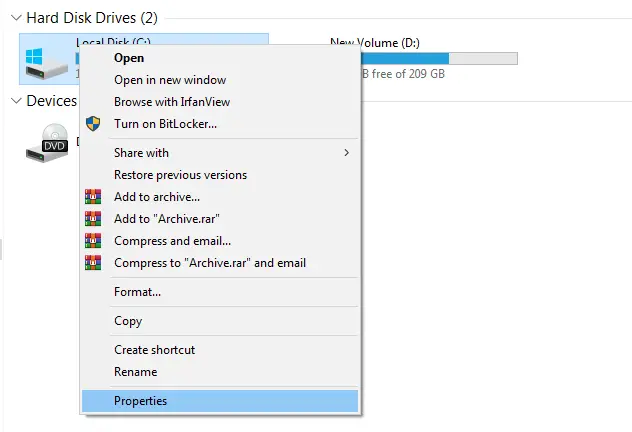
- A kapacitás jobb alsó sarkában található a "Lemezkarbantartás" opció.kattints rá.
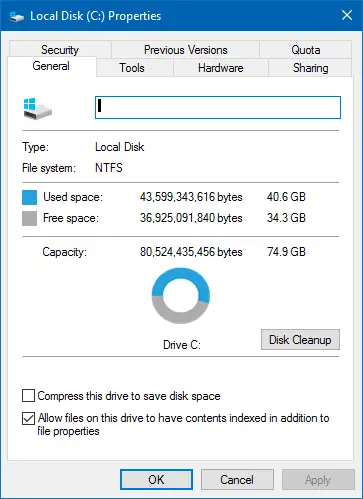
- A Lemezkarbantartó kiszámítja, hogy mennyi helyet szabadít fel.Ez néhány másodperc vagy perc;Ez a rendszertől függ.
- Ezt követően megjelenik az ideiglenes fájlhelyek listája.Kiválaszthatja a törölni kívánt mappát.Kérjük, vegye figyelembe, hogy ez végleges, de az ideiglenes fájlok nem túl fontosak.
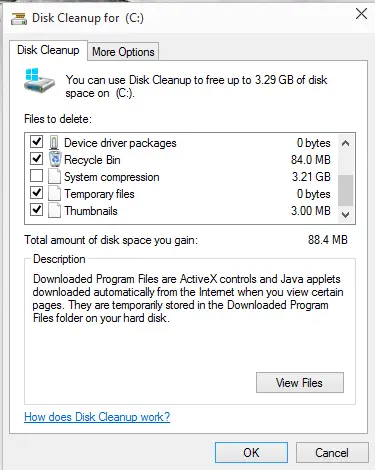
- Nyomja meg az OK gombot az indításhoz.
- Kérjük, várjon néhány másodpercet vagy néhány percet, mivel ez ismét az adott számítógéptől függ.
Akkor menj.A Windows 10 PC-n lévő összes ideiglenes fájl törlődik, és több szabad hely marad.
2. módszer: A beállítások segítségével törölje az ideiglenes fájlokat a Windows 10 rendszerben
Ez egy egyszerű módja annak, hogy megszabaduljon ezektől az ideiglenes fájloktól, amelyek helyet foglalnak.Csak kövesse az alábbi lépéseket.
- üzembe helyezésbeállít,Akkor válasszon系統.
- válasszatárolás, Láthatja a tárhelyét.
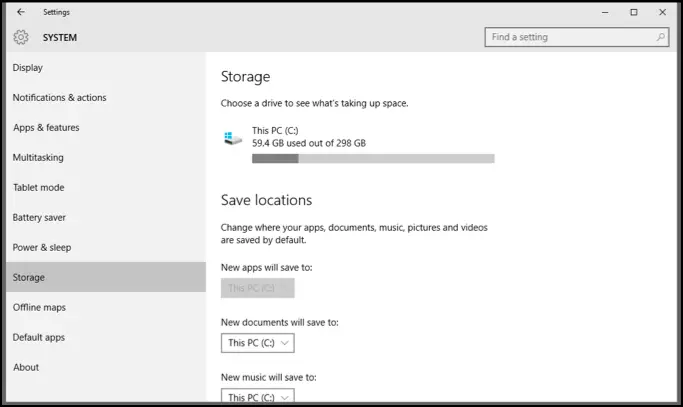
- KattintsonKiemelAzonnal szabadítson fel helyet Lehetőségek.
- Megjelenik a szükségtelen fájlhelyek listája.Jelölje be az összes kívánt tartalmat, ha van konkrét tartalma, kérjük, törölje a bejelölést.
- Az összes ideiglenes fájlok tetején található "Fájlok törlése"Gomb.Nyomja meg ezt a gombot, és az ideiglenes fájlok törlődnek.
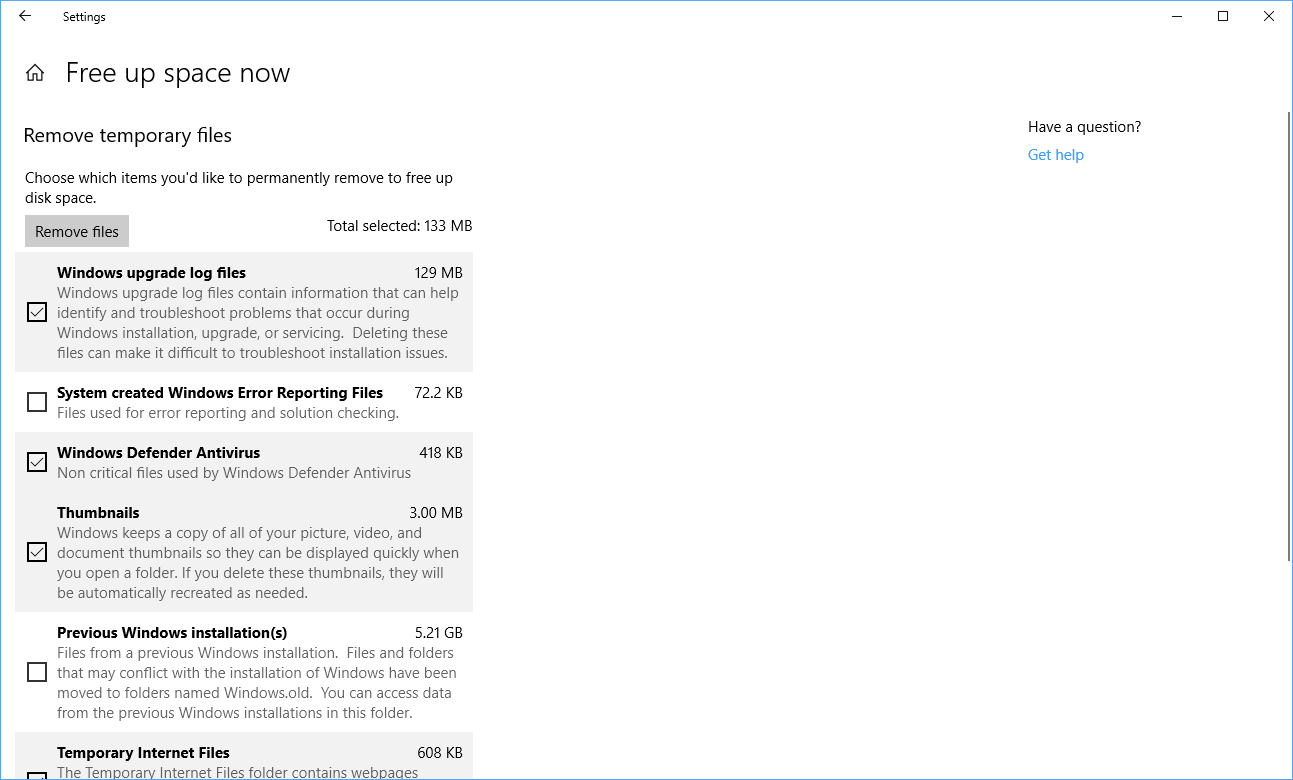
Alternatív megoldásként engedélyezheti isTárolási tudatosság,Hogy a Windows 10 automatikusan törölhesse ezeket az ideiglenes fájlokat.Ha XNUMX napig hagyja, akkor a szemeteskukáját is kitisztítja.Ezenkívül ütemezheti a lemeztisztítást is.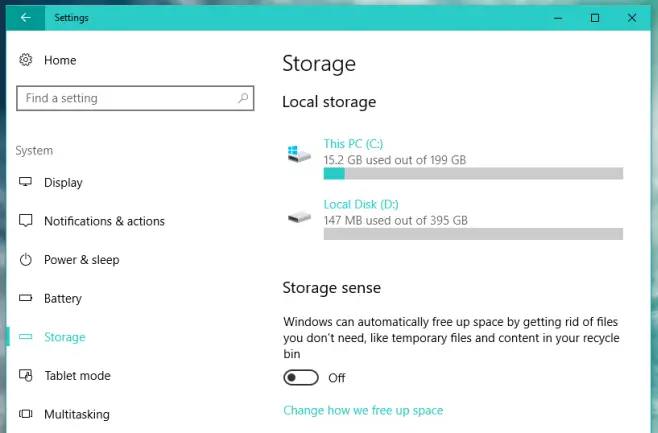
3. módszer: Törölje az ideiglenes mappából
Ez az ideiglenes fájlok elvetésének klasszikus módja.A Windows 10 rendszerben két mappa található, amelyek ideiglenes fájlokat tárolnak.Az egyik a szokásos ideiglenes fájlokat tárolja, míg a másik az aktuális felhasználóspecifikus ideiglenes fájlokat tárolja.Mindkettőre vonatkozóan megadjuk a lépéseket.
- Menj "ez a PC"Ezután válassza ki azt a meghajtót, amelyre telepíteni szeretné az operációs rendszert.
- Dupla kattintásWindowsMappa és nyissa megTempmappa.
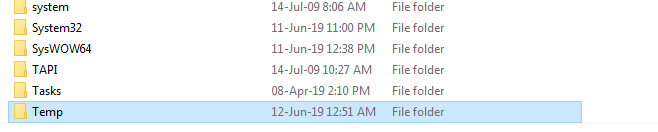
- NyomássalCtrl + A Válassz ki mindent,Ezután nyomja meg a Delete gombot.
- Megjelenik egy párbeszédpanel, amely szerint ez a fájl nem törölhető.Kihagyja őket.Ez akkor fordul elő, ha a fájlt a program vagy a Windows 10 továbbra is használja.
- Most egyszerre nyomja meg a gombotWindows和RGomb a Futtatás párbeszédpanel megnyitásához.
- belép%Temp% , Majd nyomja meg az OK gombot.
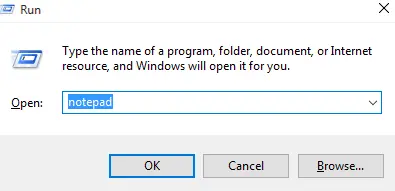
- A C helyen található mappába kerül: UsersMisterXAppDataLocalTemp.Válassza ki az összes fájlt, és törölje őket.
- Ha olyan fájlokkal találkozik, amelyeket nem lehet törölni, hagyja ki őket.
4. módszer: Használja a CMD-t az ideiglenes fájlok törléséhez
Ha szeretné tudni, hogyan kell ezt megtenni a parancssor használatával, kérjük, lépjen kapcsolatba velünk.Csak használja a következő lépéseket.
- Nyomja meg a Windows + R gombot a futtatási párbeszédpanel elindításához.
- Írja be a cmd-t, és nyomja meg az Enter billentyűt.
- A parancssorba írja be a parancsot rd%temp%/s/qÉs nyomja meg az Enter billentyűt.Az /s és /q paraméterek az összes almappa törlésére és a megerősítő prompt elnyomására szolgálnak.

- Ha úgy tűnik, hogy ez nem működik, írja be a parancsot rd "C: UsersMisterXAppDataLocalTemp" / s / q.Győződjön meg arról, hogy az elérési út idézőjelbe van zárva, majd cserélje ki a MisterX-et a felhasználónevére.

Ha akarod, létrehozhatsz egy kis programot is, amellyel minden gépeléskor elkerülheted a problémákat.Csak írja be a parancsot a Jegyzettömb 3. lépésében.Mentse el .BAT fájlként.Csak nyissa meg a parancs futtatásához.
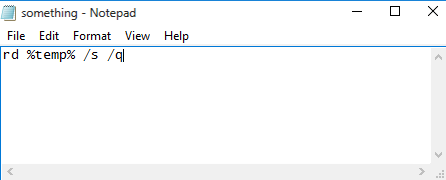
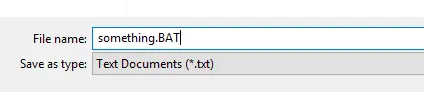
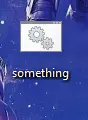
5. módszer: Telepítsen harmadik féltől származó alkalmazásokat
Ezek a dedikált segédprogramok megtisztítják a kéretlen fájlokat a Windows 10 rendszerben, beleértve az ideiglenes fájlokat is.Ha nem bánja, ha más alkalmazásokat telepít, kérjük, továbbra is használja.Általában könnyen használhatóak.Az Advanced System Optimizer és a CCleaner jó választás.TudodItt和 Itt illetőlegTöltse le őket .
Utolsó szavak
Ezért itt van öt módszer, amellyel ideiglenes fájlokat törölhet.Ha bármilyen kérdése van, vagy más módszereket szeretne megosztani, kérjük, használja megjegyzés rovatunkat.


![A Windows verzió megtekintése [nagyon egyszerű]](https://infoacetech.net/wp-content/uploads/2023/06/Windows%E7%89%88%E6%9C%AC%E6%80%8E%E9%BA%BC%E7%9C%8B-180x100.jpg)

